Установка пароля на роутері TP-Link
Роутери китайської фірми TP-Link надійно забезпечують достатню безпеку передачі даних при використанні в різних умовах експлуатації. Але з заводу-виробника маршрутизатори виходять з прошивками і настройками за замовчуванням, які передбачають вільний доступ до бездротових мереж, створюваним майбутніми користувачами за допомогою цих пристроїв. Для того щоб закрити доступ стороннім користувачам до своєї мережі Wi-Fi, потрібно провести нескладні маніпуляції зі зміною роутера і запароліть його. Як це можна зробити?
зміст
Встановлюємо пароль на роутер TP-Link
Встановити пароль на роутер ТП-лінк можна, використовуючи майстер швидкого налаштування пристрою або внісши зміни на відповідній вкладці веб-інтерфейсу маршрутизатора. Розглянемо докладно обидва методи. Освіжаємо свої пізнання технічної англійської мови і вперед!
Спосіб 1: Майстер швидкого налаштування
Для зручності користувача в веб-інтерфейсі роутера TP-Link присутній спеціальний інструмент - майстер швидкого налаштування. Він дозволяє швидко налаштувати основні параметри маршрутизатора, в тому числі і встановити пароль на бездротову мережу.
- Відкриваємо будь-який інтернет-оглядач, в адресному рядку вводимо
192.168.0.1або192.168.1.1і натискаємо клавішу Enter. Подивитися точну адресу маршрутизатора за замовчуванням можна на зворотному боці пристрою. - З'являється віконце аутентифікації. Набираємо ім'я користувача і пароль. У заводській версії вони однакові:
admin. Клацаємо лівою кнопкою миші по кнопці «OK». - Входимо в веб-інтерфейс роутера. У лівому стовпчику вибираємо пункт «Quick Setup» і потім кліком на кнопку «Next» запускаємо швидке налаштування базових параметрів маршрутизатора.
- На першій сторінці визначаємося з пріоритетом джерела підключення до інтернету і прямуємо далі.
- На другій сторінці вказуємо свою локацію, провайдера, який надає доступ в інтернет, тип аутентифікації та інші дані. Переходимо далі.
- На третій сторінці швидкого налаштування ми добираємося до того, що нам потрібно. Конфігурація нашої бездротової мережі. Для включення захисту від несанкціонованого доступу спочатку ставимо позначку в полі параметра «WPA-Personal / WPA2-Personal». Потім придумуємо пароль з букв і цифр, бажано складніше, але і щоб не забути. Вводимо його в рядок «Password». І натискаємо кнопку «Next».
- На останній вкладці майстра швидкого налаштування роутера залишається тільки клацнути по «Finish».
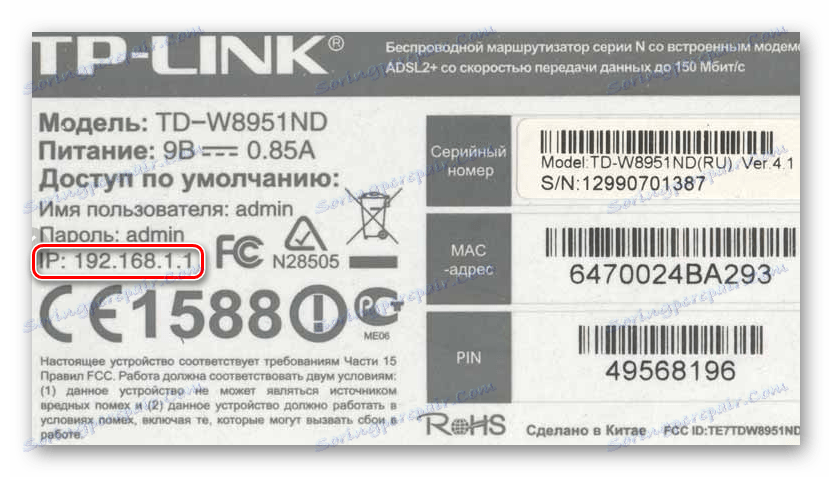
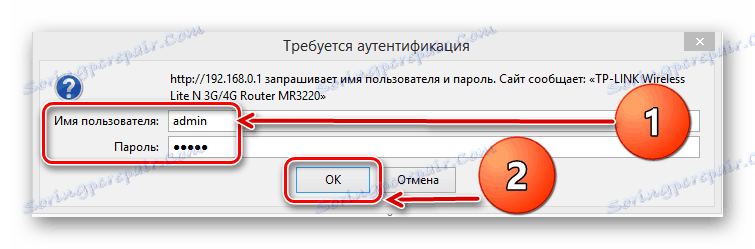



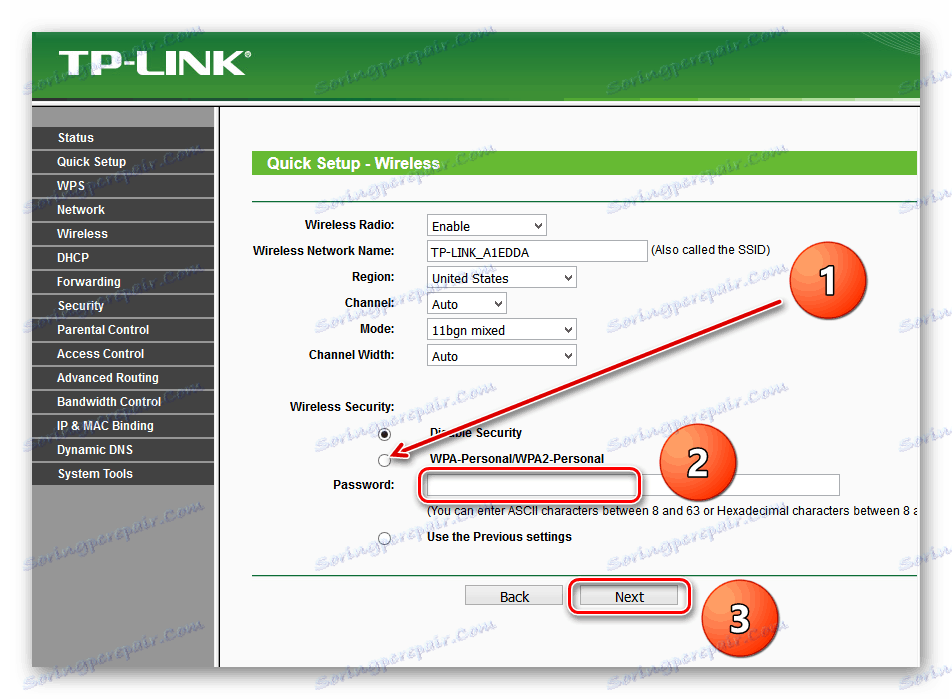
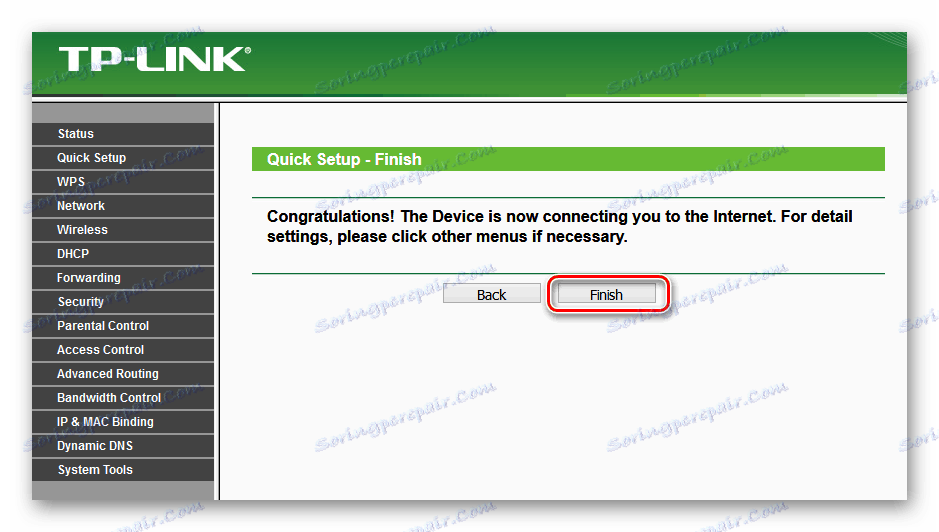
Пристрій автоматично перезавантажиться з новими параметрами. Тепер на маршрутизаторі встановлено пароль і ваша мережа Wi-Fi надійно захищена. Поставлена задача успішно виконана.
Спосіб 2: Розділ веб-інтерфейсу
Можливий і другий метод запароліть роутер TP-Link. У веб-інтерфейсі маршрутизатора є спеціальна сторінка конфігурації бездротової мережі. Можна безпосередньо перейти туди і встановити кодове слово.
- Як і в Способі 1, запускаємо будь-який браузер на комп'ютері або ноутбуці, підключеному до роутера за допомогою дроту або через бездротову мережу, набираємо в адресному рядку
192.168.0.1або192.168.1.1і тиснемо Enter. - Проходимо аутентифікацію в віконці, що з'явилося за аналогією зі Способом 1. Логін і пароль за замовчуванням:
admin. Кількома ЛФМ по кнопці «OK». - Потрапляємо в конфігурацію пристрою, в лівій колонці вибираємо пункт «Wireless».
- У випадаючому підменю нас цікавить параметр «Wireless Security», на який і натискаємо.
- На наступній сторінці спочатку вибираємо тип шифрування і ставимо відмітку у відповідному полі, виробник рекомендує «WPA / WPA2 - Personal», потім в графі «Password» пишемо свій новий пароль безпеки.
- При бажанні ви можете вибрати тип шифрування даних «WPA / WPA2 - Enterprise» і придумане свіже кодове слово ввести в рядок «Radius Password».
- Можливий також варіант кодування WEP, і тоді паролі набираємо в полях для ключів, їх можна використовувати до чотирьох штук. Тепер потрібно зберегти зміни конфігурації кнопкою «Save».
- Далі бажано перезавантажити роутер, для цього в головному меню веб-інтерфейсу відкриваємо системні настройки.
- В випав в лівому стовпі параметрів підміню натискаємо на рядок «Reboot».
- Завершальне дію - це підтвердження перезавантаження пристрою. Тепер ваш маршрутизатор надійно захищений.
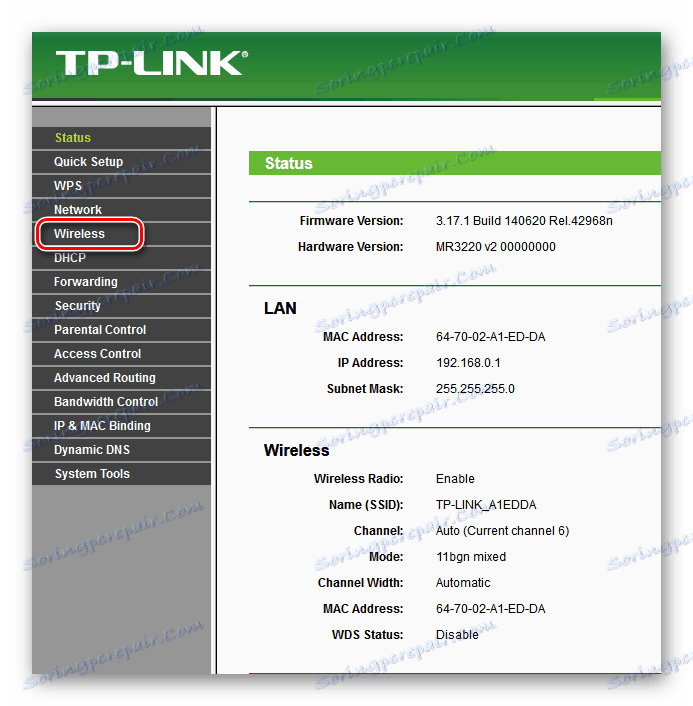
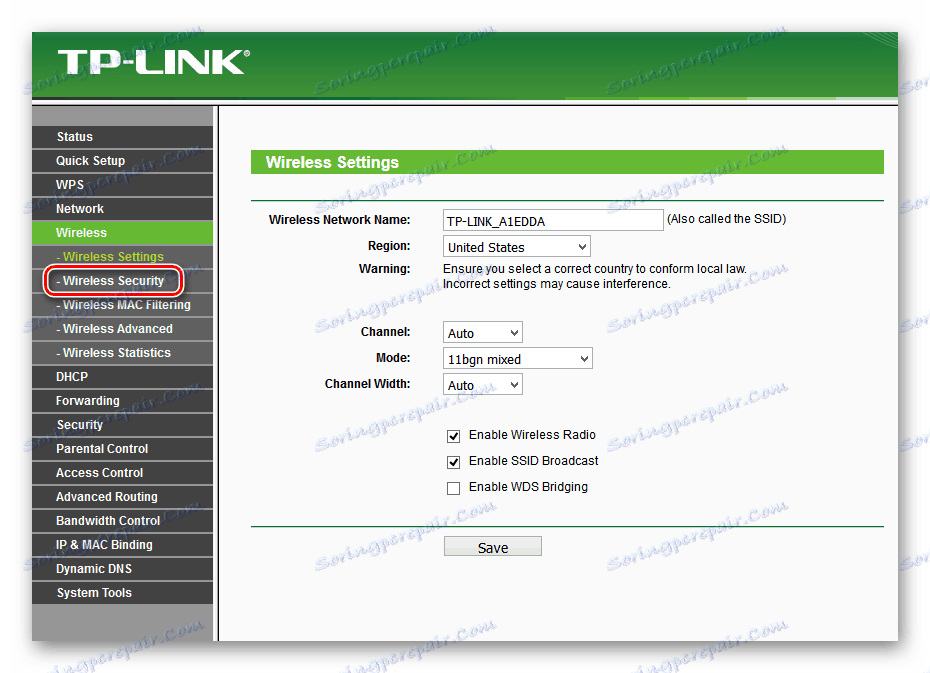
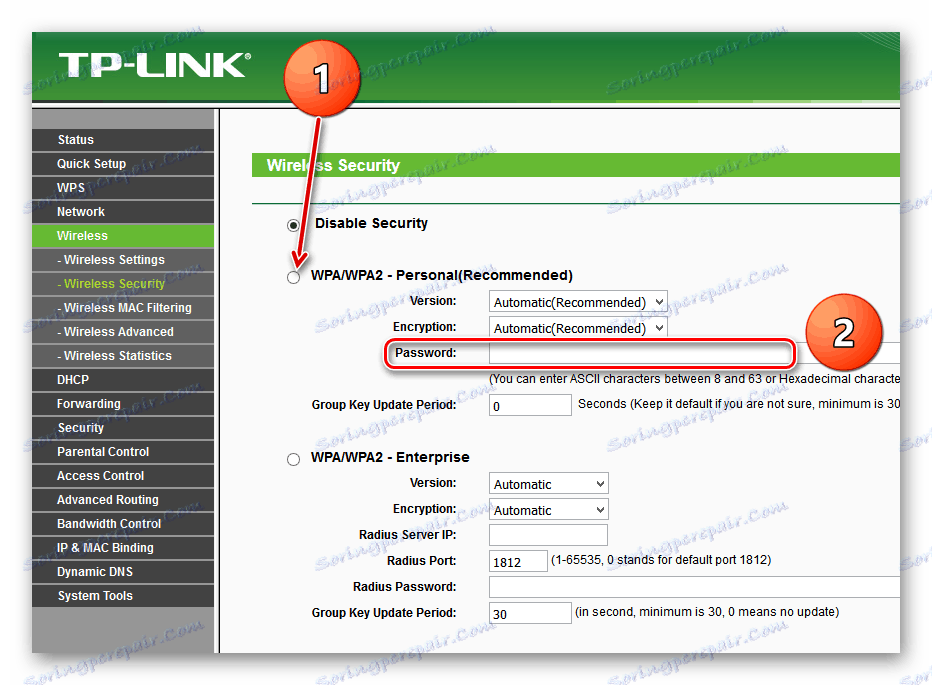
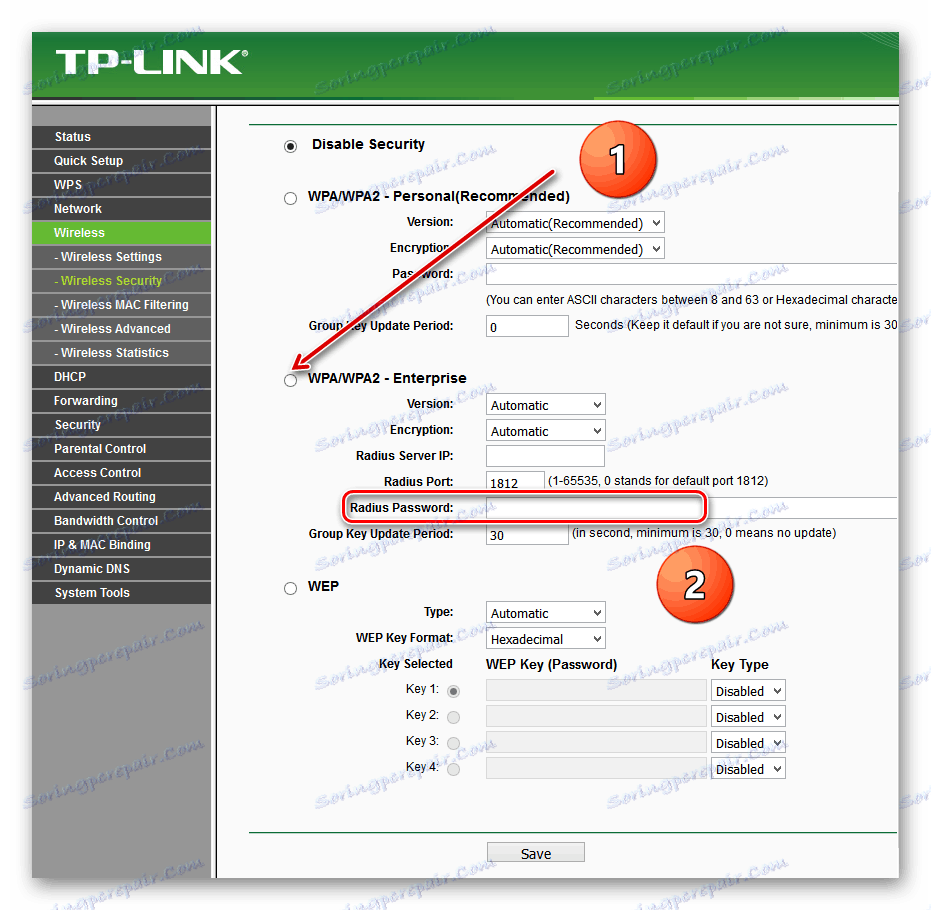
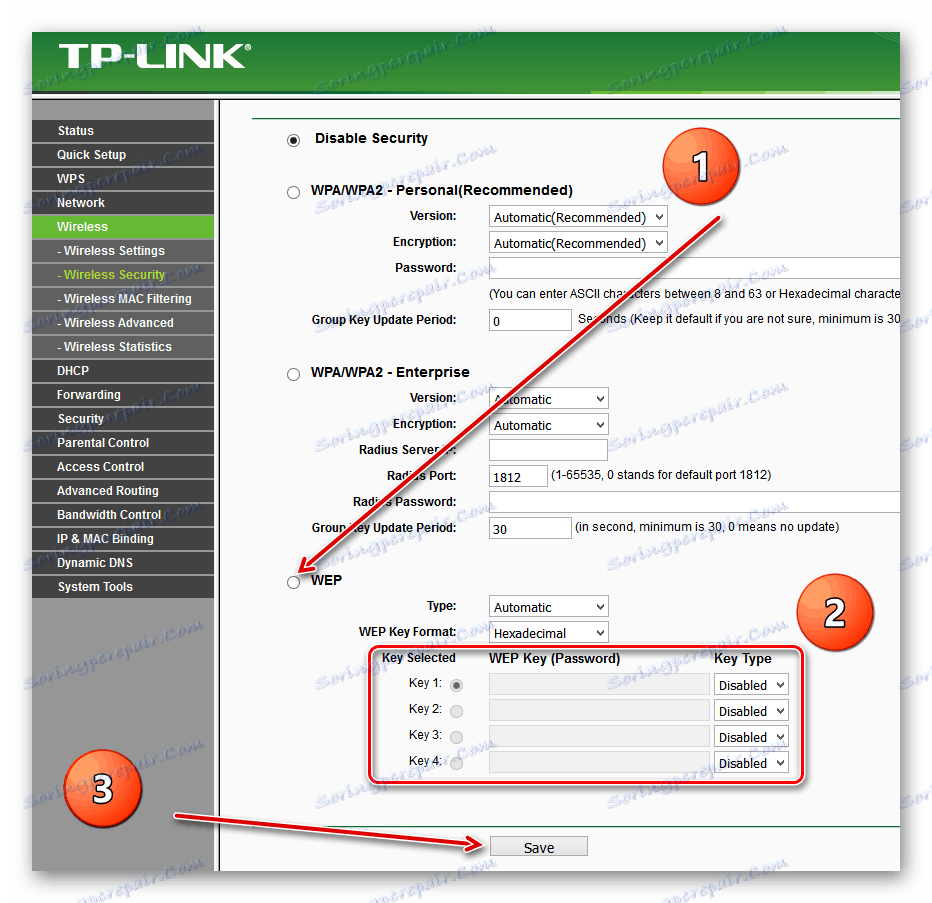
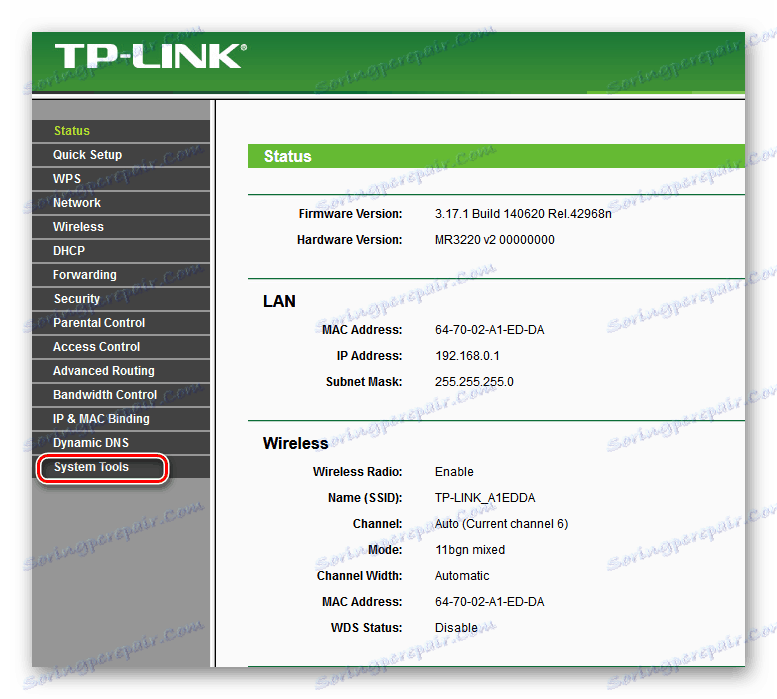
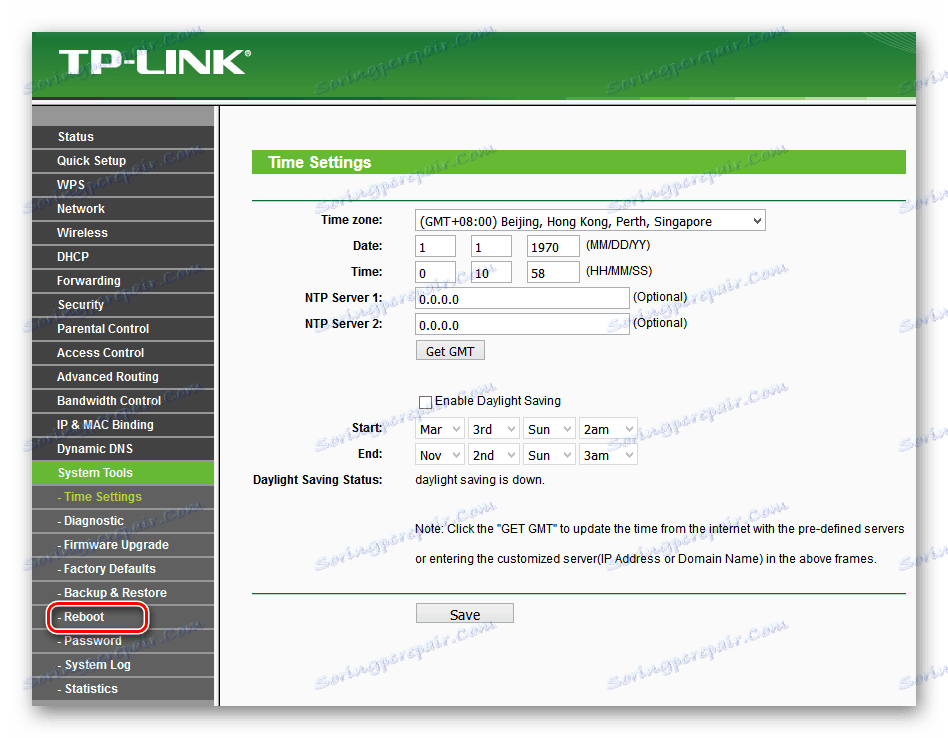
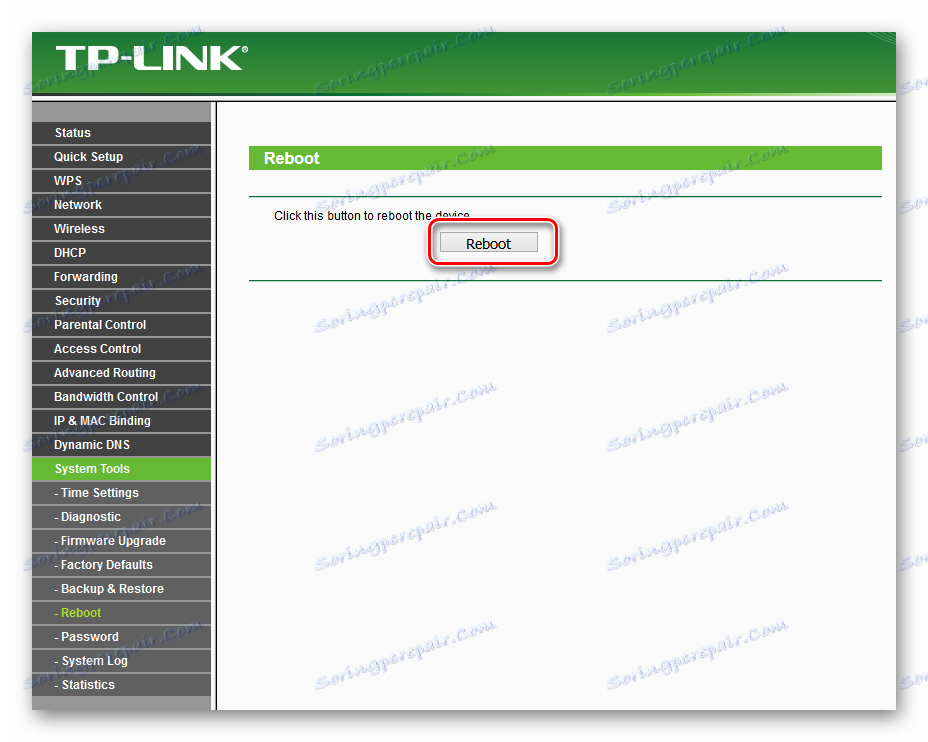
На закінчення дозвольте дати невелику пораду. Обов'язково встановлюйте пароль на свій роутер, особистий простір має бути під надійним замком. Це нескладне правило врятує вас від багатьох бід.
Читайте також: Зміна пароля на роутері TP-Link